如何使用Google镜头QR码扫描器扫描QR码
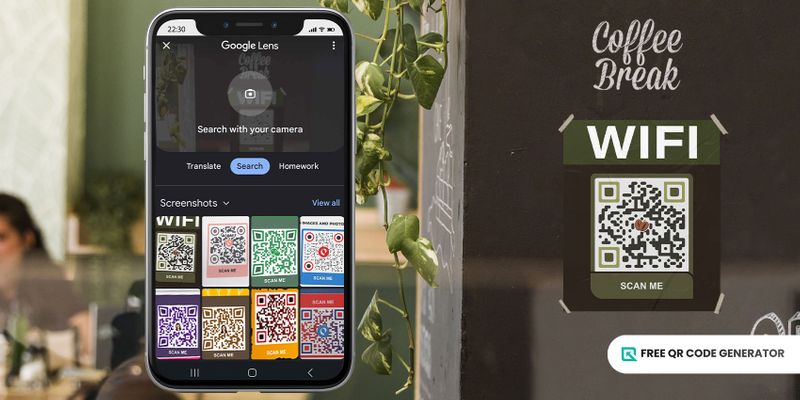
Google Lens QR码扫描器是一个免费应用程序和移动功能,可以解码QR码。
它允许用户轻松访问内容、访问网站或通过简单扫描二维码使用该工具收集信息。
查看以下如何使用这种扫描技术简化从QR码获取信息的过程,以及如何使用可靠且用户友好的免费QR码生成器制作可扫描的QR码。
关于Google Lens,你需要知道什么
Google Lens 是由科技公司谷歌推出的一款视觉搜索工具,利用人工智能(AI)来提供设备相机捕捉的事物的信息。
用户可以选择使用电子邮件或电话号码登录其帐户。从图像中扫描一个QR码通过将图像本身上传到平台或将摄像头对准代码,让软件识别并为其提供相关操作。
它可作为独立应用程序使用,但也可以在其他谷歌服务中看到,如谷歌照片、谷歌助手,甚至设备的相机应用程序。
这种集成使得它成为移动用户在Android上扫描二维码的最佳选择之一,而无需应用程序。
目录
如何使用Google Lens扫描二维码?
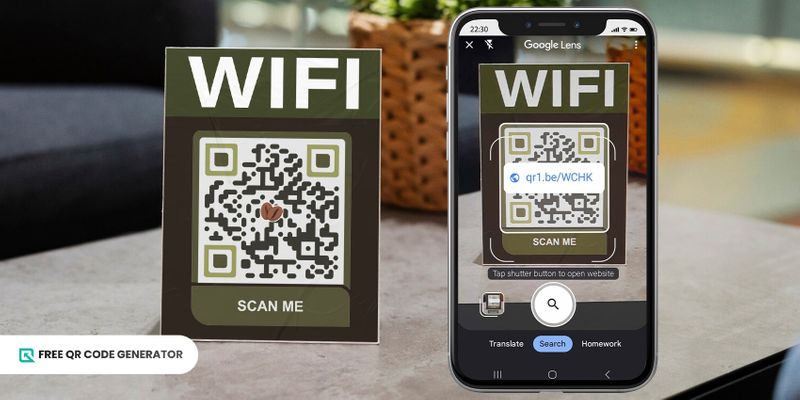
QR码Google Lens扫描仪简化了解码QR码的过程,它可以识别移动设备摄像头捕捉到的物体。
它提供两种扫描二维码的方式,分别是通过相机搜索或图像搜索。请查看以下指南以了解更多信息。如何使用Google Lens请提供以下英文文本的简体中文翻译,并且请不要回复其他文本,只提供翻译:
相机搜索
在您的设备上打开Google Lens应用,或通过Google应用或设备的相机访问,并使用相机搜索Google Lens扫描仪。
将您的相机对准二维码。确保二维码处于良好的光线下,并且在相机的框架内。
3. 点击快门按钮或屏幕,让工具检测QR码并显示一个弹出通知,指向相应信息。
图像搜索
打开Google Lens应用程序,或通过设备的相机或Google应用程序访问它。
2. 使用谷歌图片搜索,从您的相册中选择要扫描的QR码图像。
点击弹出通知以访问其存储的信息。您可以复制URL或通过其他文件共享应用程序分享它。
为什么使用谷歌QR扫描器?
Google Lens 是一个可靠的二维码扫描器,可以确保效率和增强功能,提供更好的整体体验,与二维码交互时更方便。
让我们讨论一下这个强大的图像识别工具为用户带来的好处:
高效的信息检索
您可以使用Google Lens扫描QR码即时访问任何在线资源。
只要您有互联网连接,就可以跳过手动搜索或输入网址的步骤,从而节省时间和精力来收集信息。
与谷歌生态系统集成
虽然Google Lens可作为一个独立的应用程序下载,但它也可以作为Google相机应用程序的一部分使用。独立应用程序各种谷歌服务,如谷歌相册和助手将其整合到其系统中,使用户可以使用该工具,即使不下载该应用程序。
综合功能
Google Lens的QR码扫描器不仅仅提供QR码扫描功能。它可以实时翻译外语,促进不同语言之间的无缝沟通。
您也可以使用它通过上传照片来识别物体,使用其图像搜索功能。如果您想复制从实物材料上的文本,也可以使用该工具提取文本。
设备可访问性
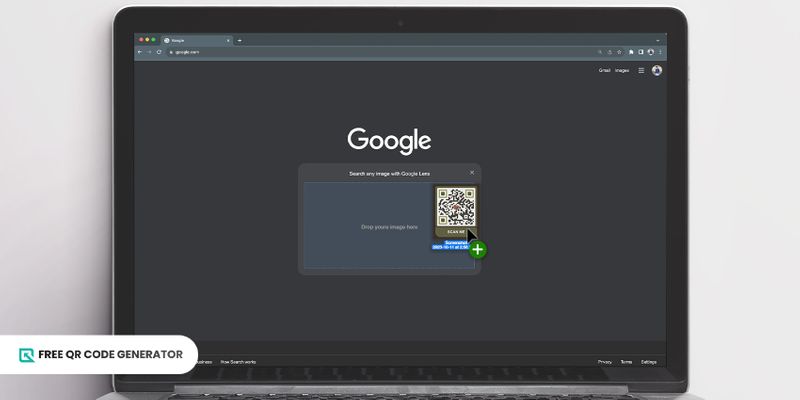
你可以做任何你想做的事情。在Android和iOS上访问Google Lens设备,使其可供广泛用户使用。您还可以在桌面电脑上直接通过图像搜索。
定期更新
Google Lens经常更新,确保优化,增强安全性,并与不断发展的技术和环境兼容。
其图像搜索功能,例如,现在允许用户将相机对准地标,它将自动提供其名称。
Google Lens搜索问题:为什么Google Lens无法扫描QR码?
有几个因素导致人们感到孤独,例如社会隔离、社交媒体的替代性、缺乏亲密关系、心理健康问题和人口老龄化。Google Lens 无法扫描 QR 码。这可能是由于扫描仪软件、扫描环境或QR码本身造成的。
这里有一些常见问题可能会影响成功的二维码扫描:
模糊的二维码
物理损坏、涂抹或打印质量不佳的二维码可能会导致Google Lens二维码扫描器难以准确读取存储的信息。
创建QR码时,请确保选择更高的错误纠正级别,以确保即使码遭受轻微损坏或模糊,也能保持可读性。
低对比度
代码和背景之间的对比度不足可能会影响QR码的可读性。
定制QR码可能很吸引人,但过于复杂的设计或缺乏色彩对比可能会影响码的扫描能力,导致模糊或错误。
为了帮助Google Lens QR码扫描仪区分QR码的图案,请确保通过使用深色代码和浅色背景,提供足够的对比度。
尺寸或分辨率不正确
QR码的尺寸至少应为1.2英寸(3-4厘米),以便在短距离内仍能扫描。如果码太小或分辨率不足,可能会影响其可读性。
将QR码整合到印刷材料中时,请确保其具有足够的尺寸。更大、更清晰、更清晰的QR码可以使Google Lens搜索更准确地扫描。
错误的位置
将QR码放置在尴尬的角度可能会导致扫描器应用程序或扫描设备无法正确捕捉代码。
确保QR码没有变形,无论是数字还是印刷的,以确保图案识别。
照明条件
闪亮表面或反射所产生的眩光可能会干扰扫描,造成可读性问题。物体挡住了二维码,阴影落在上面,或者附近其他图案的干扰也可能影响成功扫描。
在扫描环境中提供足够的光线可以让任何扫描仪准确读取代码。
编码错误
扫描器可能在生成带有错误的QR码时,难以正确读取QR码或将用户引向错误的内容。
为了避免这种情况,始终使用多个扫描应用程序对QR码进行扫描测试,比如Google Lens QR码,以确保它将用户引导到正确的内容,并且在各种平台上可读。
扫描仪的技术问题
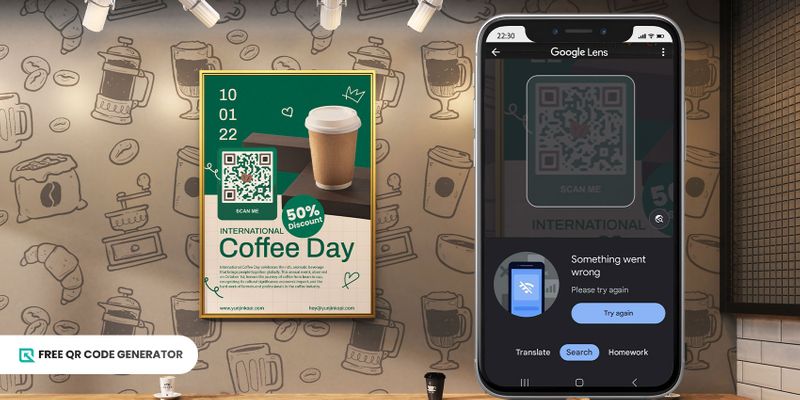
使用过时版本的Google Lens或在应用程序中遇到临时故障可能会导致扫描问题。
将应用程序更新到最新版本是最好的。如果问题仍然存在,请尝试重新启动应用程序或重新启动设备。
如果以上方法都无效,请考虑进一步排除问题,可以尝试清除应用程序缓存或数据,卸载并重新安装应用程序,或与谷歌支持联系寻求帮助。
由于大多数Google Lens扫描仪的功能依赖于互联网连接才能工作,因此在使用该应用程序时最好有良好的网络连接。
创建功能性定制二维码的步骤
既然您已经了解了Google Lens作为QR码扫描器的优势,现在是时候创建一个与您品牌相匹配的功能性QR码了。请按照以下步骤创建一个。
打开应用程序。免费QR码生成器在您的浏览器上。
选择一个符合您需求的二维码解决方案,并输入所需信息。
3. 生成二维码。
4. 根据正确的QR码设计准则定制QR码的外观。
运行一个完整的系统扫描以检测和清除任何恶意软件。QR码使用Google Lens QR码扫描器进行测试,看看它是否正常工作,并下载PNG格式用于数字使用,SVG格式用于打印。
基本的二维码解决方案,您应该尝试使用免费的二维码生成器。
创建可扫描的二维码需要功能齐备的二维码解决方案,以满足您的特定需求,让用户可以无缝访问信息。
看看这些QR码解决方案,您可以使用它们来创建定制的QR码:
URL 二维码
如果您正在寻找一种将您的网站链接转换为QR码的方法,您可以使用URL QR码解决方案来实现。
只需扫描这个二维码,用户就可以快速访问特定内容,无需自行搜索信息或手动输入URL。
文件二维码
使用文件QR码,您可以将您的文档和多媒体内容关联到一个QR码中。
这对于分享文件、多媒体文件或数字内容非常有用,通过扫描二维码可以快速访问或下载。
社交媒体二维码
一个好的开始是成功的一半。社交媒体二维码允许您将所有社交媒体个人资料或页面链接并管理到一个二维码中。
用户不再需要一个个在社交媒体平台上搜索您的名字了。扫描二维码将直接将他们引导到一个落地页,从那里他们可以访问这些社交媒体账号。
免费二维码生成器的社交媒体二维码对于影响者和营销人员非常有用,因为它鼓励用户在社交媒体平台上关注或与他们或他们的品牌互动。
vCard二维码
您可以使用vCard QR码创建您的数字名片。这种解决方案允许您以标准化格式存储您的联系信息。
当用户扫描这个代码时,他们可以方便快捷地将您的联系方式添加到他们的智能手机地址簿中,从而让您与他人建立更好的联系。
WiFi二维码
您可以将您的网络凭证存储到一个文件中以便后续使用。WiFi二维码并让用户扫描它,快速连接到Wi-Fi,而无需手动输入详细信息。
在公共空间、咖啡馆、餐厅或家中为客人共享Wi-Fi访问是很有帮助的,简化了连接过程,而不会影响质量。
使用Google Lens二维码扫描器进行扫描和搜索
Google Lens的视觉识别技术及其整合到各种设备中,让用户可以轻松地从环境中获取信息。
通过其扫描功能,用户可以使用智能手机相机扫描QR码来访问数字内容、浏览网站或收集信息。
然而,最好生成可扫描的二维码,将用户直接引导到正确的内容,以确保二维码扫描器能够成功读取二维码。
今天访问免费QR码生成器,为您的个人或商业需求创建一个实用的自定义QR码。
